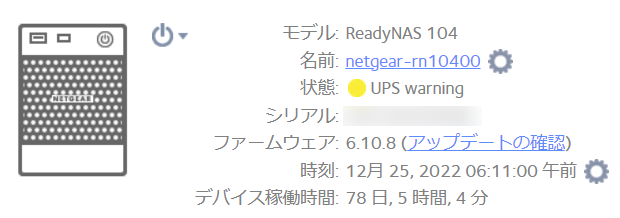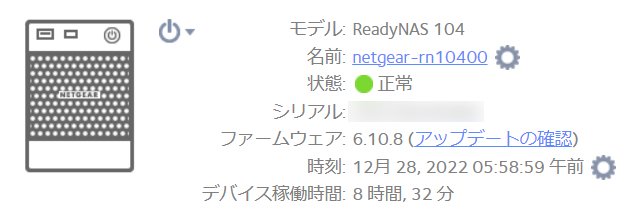前回はミラーレス一眼のZ 9で、ポータブルバッテリ 富士倉BA-80を使って、ほぼ23時間程度インターバル撮影できることを確認したわけですが、では一眼レフだとどうか?
一眼レフでも、Nikon D850のように、メカシャッターを使わず電子シャッターでインターバル撮影できるカメラもありますが、ここは純粋にメカシャッターとミラーのアップダウン動作を行うとどうなるかも含め、Nikon D810でインターバル撮影してみました。


Nikon D810やD850は、まだUSB給電には対応していない時代のカメラです。フルサイズ機でUSB給電に対応するようになったのはここ何年かですからね。
それまでは外部給電する手段の1つとして、ACアダプタを使用する方法があります。D810やD850、何なら最新のミラーレスのZ 8も、バッテリはEN-EL15シリーズを使うため、パワーコネクター EP-5BとACアダプター EH-5dでACコンセントからカメラへの給電が可能です。
ただこの2点、結構良い値段です。互換品もありますが、ちょっと怖いので純正品を使っています。
この組み合わせでBA-80から給電、パワーバッテリパックを使っているので、カメラ本体にもバッテリEN-EL15を搭載し、8時51分に撮影開始、23時3分に両方のバッテリ切れとなりました。時間にして14時間強、これはミラーレスのZ 9との組み合わせよりも持たないですね。


実際の撮影では、一眼レフのほうが消費電力が少ないのですが、インターバル撮影ではZ 9では消費電力の大きいEVFを使わなかったこと、D810ではミラーとメカシャッター動作が思いの外電力を消費していること、そしてAC給電なので、バッテリBA-80からAC電源に変換して出力、ACアダプタでまたDC(直流)に戻しているので、効率という点ではUSB給電より悪くなりますね。
ただ、出力が低いとは言えAC出力もできるのは便利で、繋ぐ機器が小型の扇風機やパソコンやカメラ、ガラケーのACアダプタ程度なら、80Wの出力でも何とかなりそうです。
ということで、BA-80、インターバル撮影に最適ですね。災害用以外にも活用させていただきます。
![[商品価格に関しましては、リンクが作成された時点と現時点で情報が変更されている場合がございます。] [商品価格に関しましては、リンクが作成された時点と現時点で情報が変更されている場合がございます。]](https://hbb.afl.rakuten.co.jp/hgb/358baeba.9e8c3c6d.358baebb.d79f7d33/?me_id=1194509&item_id=10178380&pc=https%3A%2F%2Fthumbnail.image.rakuten.co.jp%2F%400_mall%2Fkimuraya%2Fcabinet%2Fimg19%2F4580390323133.jpg%3F_ex%3D300x300&s=300x300&t=picttext)








![[商品価格に関しましては、リンクが作成された時点と現時点で情報が変更されている場合がございます。] [商品価格に関しましては、リンクが作成された時点と現時点で情報が変更されている場合がございます。]](https://hbb.afl.rakuten.co.jp/hgb/34b63819.44a4825b.34b6381a.dea8dca6/?me_id=1308194&item_id=11486288&pc=https%3A%2F%2Fthumbnail.image.rakuten.co.jp%2F%400_mall%2Fdcmonline%2Fcabinet%2Fcustomize1%2F4580390323133.jpg%3F_ex%3D300x300&s=300x300&t=picttext)


![[商品価格に関しましては、リンクが作成された時点と現時点で情報が変更されている場合がございます。] [商品価格に関しましては、リンクが作成された時点と現時点で情報が変更されている場合がございます。]](https://hbb.afl.rakuten.co.jp/hgb/34169f40.8a166d10.34169f41.12589635/?me_id=1294541&item_id=10000461&pc=https%3A%2F%2Fthumbnail.image.rakuten.co.jp%2F%400_mall%2Fwacomstore%2Fcabinet%2F08303061%2Fctl4100k0-ol_9.jpg%3F_ex%3D300x300&s=300x300&t=picttext)

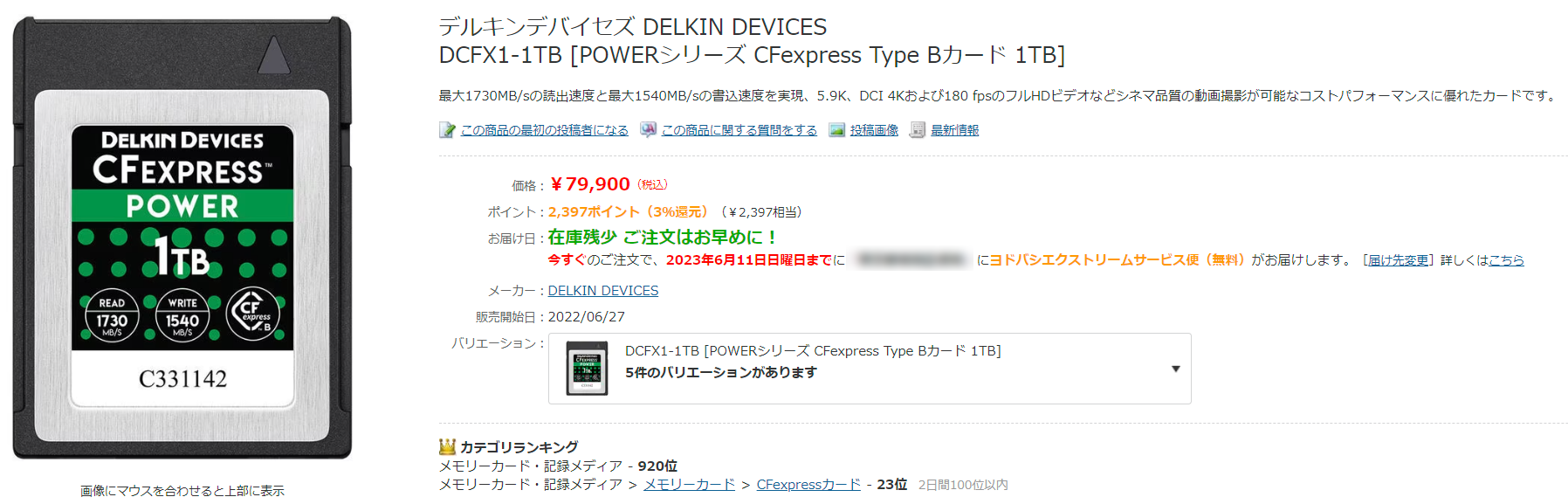
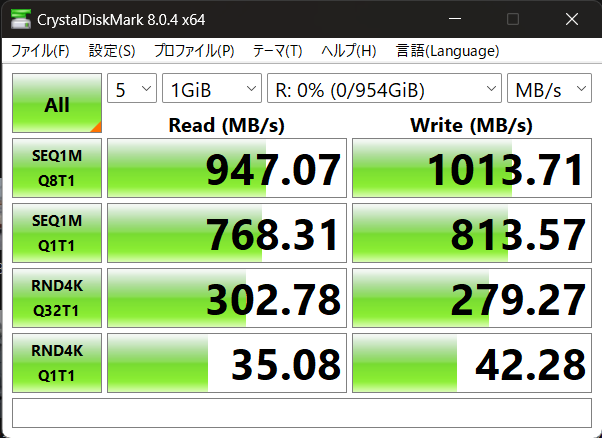
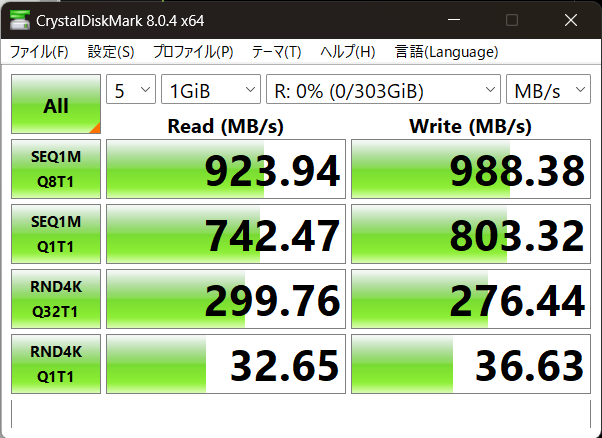
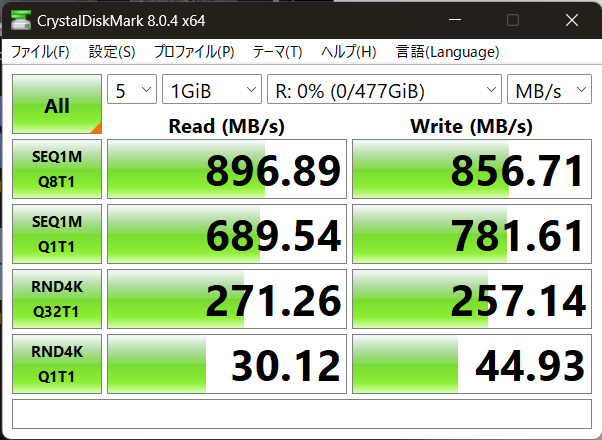

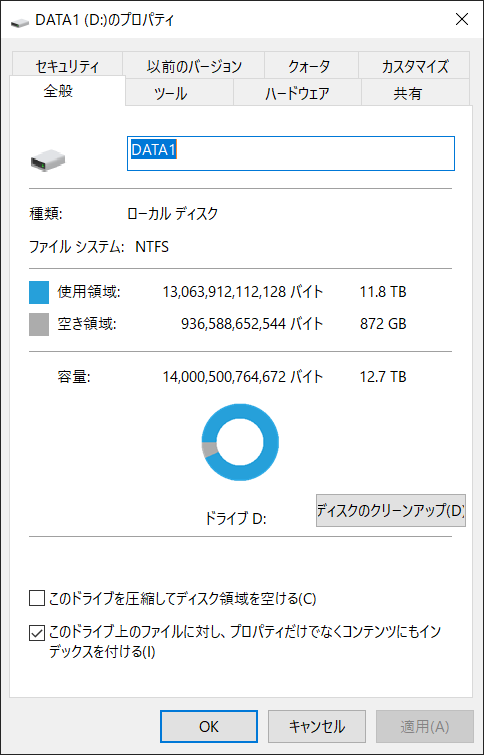

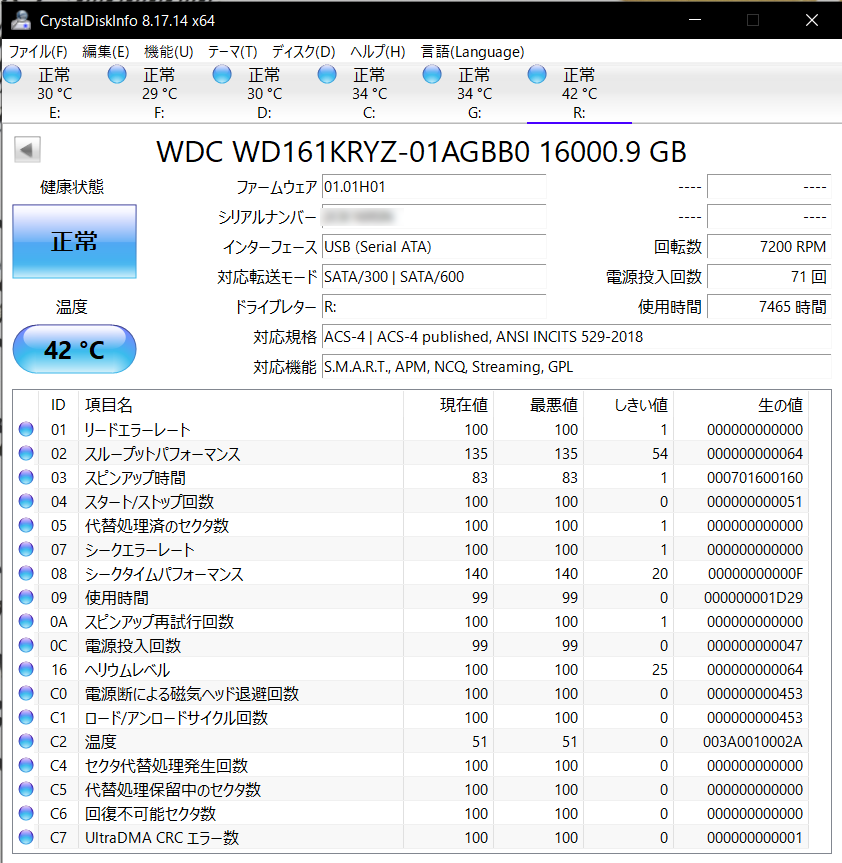
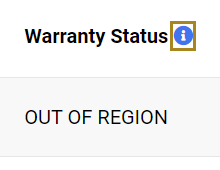
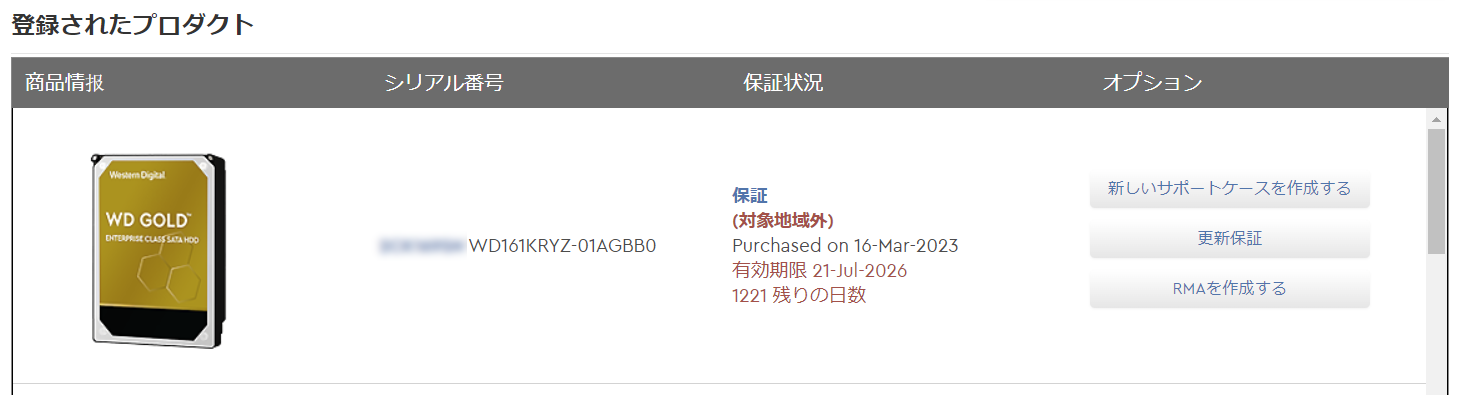

![[商品価格に関しましては、リンクが作成された時点と現時点で情報が変更されている場合がございます。] [商品価格に関しましては、リンクが作成された時点と現時点で情報が変更されている場合がございます。]](https://hbb.afl.rakuten.co.jp/hgb/2f35553d.05446970.2f35553e.ef3d7b79/?me_id=1372430&item_id=10000097&pc=https%3A%2F%2Fthumbnail.image.rakuten.co.jp%2F%400_mall%2Fsorakara0925%2Fcabinet%2Fimgrc0091253802.jpg%3F_ex%3D400x400&s=400x400&t=picttext)